Jak vytvořit druhou obrazovku v počítači
Dnes musíme pochopit, jak můžete připojit druhou obrazovku k počítači. Co se stane s přístrojem v tuto chvíli? Jak nastavit počítač pro práci s více obrazovkami? Všechno to pochopit je jednodušší, než se zdá. Dokonce i začátečník bude schopen tuto myšlenku realizovat.
Příprava
Prvním krokem je zjistit, které položky mohou být pro člověka užitečné. Jen proto, že druhá obrazovka v počítači nebude fungovat. K tomu musíte připravit určitý inventář. 
Konkrétně:
- Grafická karta s více výstupy. Toto je obvykle HDMI a DVI. Pokud neexistuje žádná cesta, můžete zapomenout na ztělesnění myšlenek v životě. Naštěstí všechny moderní grafické karty mají alespoň výstup HDMI.
- Kabel pro připojení. V některých případech potřebujete speciální adaptér. Například DVI-HDMI.
- Druhý monitor. Mohou dokonce být televizní.
Zpravidla není zapotřebí nic jiného. Druhá obrazovka počítače lze připojit pomocí všech těchto položek.
HDMI
Začněme nejběžnější scénář. Nejčastěji je druhý monitor připojen ve formě televizoru pomocí kabelu HDMI. To není tak obtížné, jak se zdá. 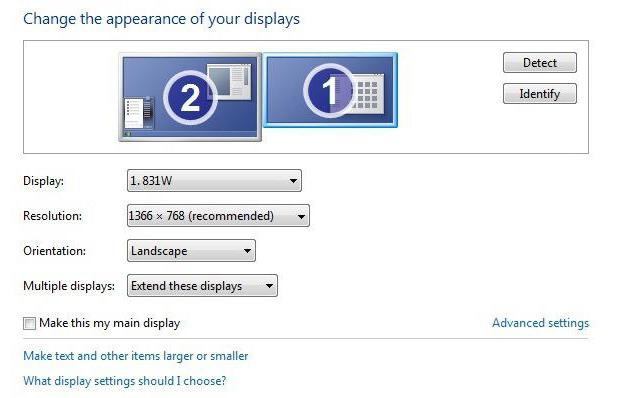
Algoritmus akcí potřebných pro připojení druhého monitoru je omezen na následující manipulace:
- Při vypnutém počítači připojte kabel HDMI ke správnému konektoru. Současně nainstalujte druhou obrazovku tam, kde je vhodná pro uživatele.
- Druhý konec kabelu připojte k televizoru nebo monitoru. Zapněte zařízení v síti.
- Stáhněte si PC.
- Počkejte na instalaci ovladače pro připojený monitor. V systému Windows 7 a novějších verzích se tento proces vyskytuje automaticky.
- Zapněte obrazovku. Pokud mluvíme o televizi, pak v nastavení musíte nastavit zobrazení obrazu přes HDMI.
- V nastavení počítače nastavte informace na displeji na monitoru. Druhá obrazovka může sloužit jako duplikát toho, co se děje v počítači nebo sloužit jako další prostor. Jak přesně budou nastavena nastavení displeje budou popsána později.
Hotovo! Po provedených manipulacích bude uživatel schopen pracovat s několika obrazovkami pomocí kabelu HDMI. 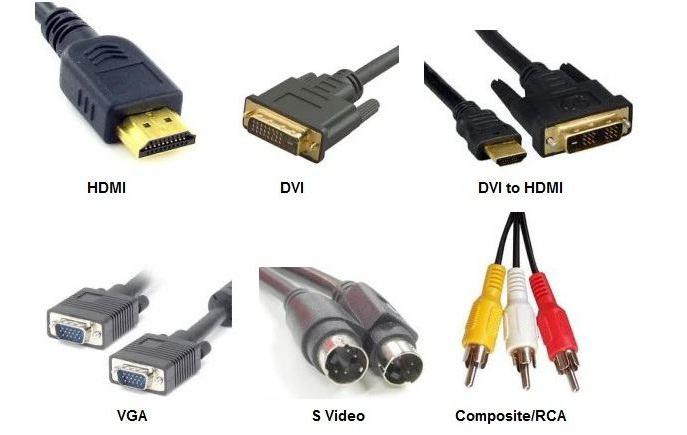
DVI na pomoc
Ale je to jen jedno řešení. Druhá obrazovka může být připojena jiným způsobem. Například přes DVI. Laptopy často nemají takový konektor. Co dělat Musíme použít speciální adaptér, který byl popsán výše.
Chcete-li připojit druhý monitor pomocí rozhraní DVI, potřebujete:
- Vypněte počítač. Instalujte monitor na vhodné místo.
- S drátem s Konektory DVI připojte počítač a displej. Pokud grafická karta nemá vhodný slot, musíte použít adaptér DVI (VGA) -HDMI.
- Zapněte počítač a monitor.
- Počkejte na inicializaci ovladače.
- Jak povolit druhou obrazovku? Windows 7, stejně jako ostatní operační systémy, vám umožňuje používat monitor jako další místo nebo jako duplicitní pracovní plochu. Zbývá nastavit obraz na počítači podle potřeby uživatele. Standardní nastavení jsou pro to vhodné.
Docela jednoduché a rychlé řešení. Jsem rád, že nastavení obrazovky neznamená žádné vážné manipulace. Dokonce i začátečník se s úkolem vyrovná.
Nastavení monitoru
Jak vytvořit druhou obrazovku v počítači? Po provedení operace je nutné, jak již bylo zdůrazněno, konfigurovat zařízení. Z nastavených parametrů závisí přesně jak se používá monitor / televizor. 
Chcete-li nastavit druhý displej, potřebujete po připojení:
- V prázdném prostoru plochy klikněte pravým tlačítkem myši. V místní nabídce vyberte část "Rozlišení obrazovky".
- V části "Obrazovka" nastavte požadovaný displej jako hlavní. Zde můžete upravit rozlišení obrazu.
- Chcete-li nastavit monitor jako hlavní, musíte zaškrtnout políčko vedle položky "Nastavit jako primární monitor".
- V části "Více obrazovek" nastavte požadovaný parametr využití monitoru. Například můžete rozšiřovat prostor na vašem PC nebo použít monitor / TV jako duplikát. "Display desktop 1" zobrazuje obraz pouze na hlavním monitoru (číslo 1), "display desktop 2" - pracuje stejným způsobem, ale obrázek se zobrazí na druhém displeji.
- Klikněte na "OK" pro uložení nastavení.
Ve skutečnosti je vše mnohem jednodušší, než se zdá. Všechny navrhované manipulace umožňují rychlou a snadnou aktivaci druhé obrazovky v počítači.